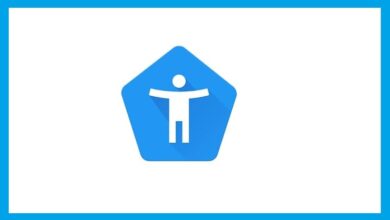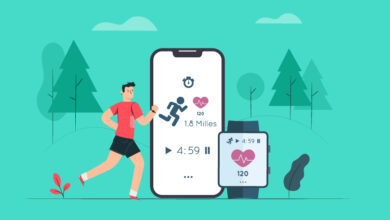كيفية وضع كلمة مرور على ملف PDF مجانا | أدوبي أكروبات برو

Adobe Acrobat هو فرع من التطبيقات التي أنشأتها شركة Adobe لإنشاء مستندات PDF أو عرضها أو تعديلها ، وأفضل ما في هذه التطبيقات هو أنه بمجرد تثبيتها، يتم تحديثها تلقائيًا. وهذا يعني أنه سيكون لديك دائمًا أحدث إصدار من Adobe Acrobat Pro.
يمكنك أيضًا منع Adobe Acrobat من تحديث نفسه، لذلك تحتاج إلى إلغاء تنشيط الخيار، نظرًا لأن استهلاك الإنترنت هذا أحيانًا يتسبب في عدم إعجاب المستخدمين، حتى أنهم ينزعجون ويحذفونه، إلى درجة إلغاء تثبيت Adobe Flas Player، وهو نفس الشيء الأسرة وأيضا بتحديث نفسه.
لذلك، لوضع كلمة مرور على ملف PDF، يجب عليك الذهاب إلى البرنامج وفتح المستند الخاص بك، وبالطبع المستند الذي تريد قفله. ثم تضغط على “أدوات” وستفتح لك عدة خيارات يجب عليك اختيار “حماية” منها، وسيظهر شريط أفقي أعلى المستند الخاص بك مع المزيد من الخيارات، من بينها “تقييد التحرير”، وإدخال كلمة المرور والمتابعة لأذونات التحرير لهذا احفظ الملف دون إغلاقه.
ثم في نفس شريط الحماية، انقر فوق “تشفير”، ثم على “تشفير بكلمة مرور”، ثم حدد مربع ” طلب كلمة مرور لفتح المستند “، واكتب كلمة المرور واضغط على قبول، جاهزًا يمكنك البحث وفتح ملفك المستند وسيطلب منك كلمة مرور لفتحه.

ما هي أساسيات أمان PDF؟
يمكن تقييد ملف PDF ببعض التكوينات لمنع التحرير ، وحتى لا يمكن طباعته. هذه بعض الجوانب الأساسية للأمان، ولا يمكن بأي حال من الأحوال إجبار المستخدم على حفظ نسخة، حيث يتوفر خيار الحفظ دائمًا .
وبالمثل، هناك أيضًا نوعان من الأقفال لمستند PDF ، أحدهما هو كلمة مرور الفتح. أي أن الملف يطلب فتحه بشكل طبيعي، والآخر هو كلمة مرور الأذونات، والتي تشبه كلمة المرور الرئيسية لمنح الوصول إلى تكوينه.
من المهم معرفة أنه يمكن للمستخدم فتح المستند باستخدام أي من كلمات المرور هذه، وبالطبع لتغيير أذونات الحماية، يجب أن يكون لديه المفتاح الرئيسي في متناول اليد ، وإلا فلن يتمكن من مشاهدته إلا.
كيفية تقييد التحرير على ملف PDF؟ في أكروبات العاصمة
يتم تقييد المستند بحيث لا يتمكن المستخدم من تحرير كائنات الملف أو إضافتها أو نقلها عن طريق:
- افتح المستند باستخدام برنامج Acrobat DC.
- في قسم “الأدوات”، ابحث عن خيار “حماية كلمة المرور”.
- ثم اخترت “التحرير”.
- قمت بكتابة كلمة المرور في الحقلين المعروضين.
- انقر على “تطبيق”، وهذا كل شيء.
ويجب أن تعلم أن البرنامج يقوم بعرض النوافذ المنبثقة أثناء هذه العملية. وذلك للتحقق من قراراتك. على سبيل المثال، إذا كانت كلمة المرور تنطبق على تحريرها أو مشاهدتها .
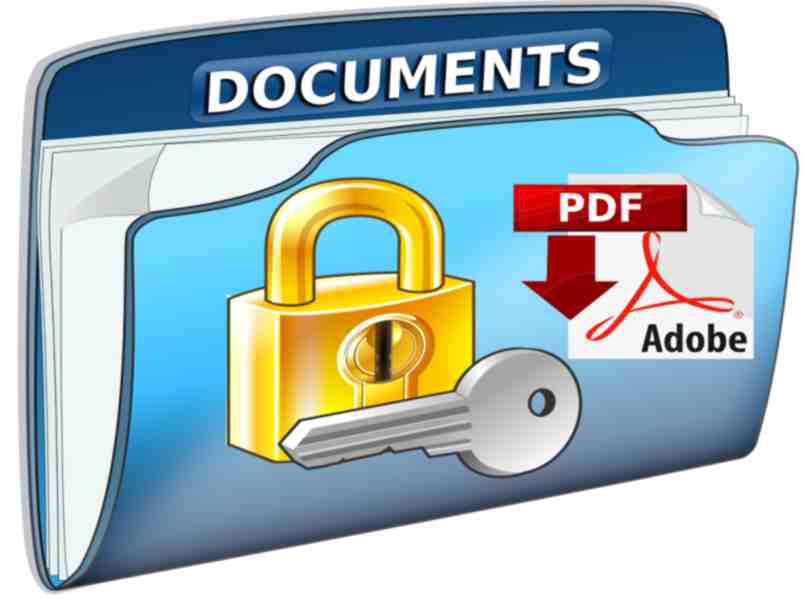
ماذا أفعل إذا نسيت كلمة مرور PDF الخاصة بي؟
إذا كان لا يزال بإمكانك الوصول إلى المستند، فيمكنك تغيير الإذن وإزالة كلمة المرور . في بعض الأحيان يمكننا فتح ملف PDF على الهاتف المحمول ويظل مفتوحًا بكلمة المرور. لذا:
- يجب عليك الذهاب إلى طريق “الأدوات” “الحماية”.
- انقر على “مزيد من الخيارات”.
- ثم في “إزالة الأمان”.
إذا لم تتمكن من الوصول إلى المستند وتحتاج بشدة إلى كتابة كلمة المرور ولكنك نسيتها. فهناك خدمات عبر الإنترنت يمكنك استخدامها لإزالة القفل، بالطبع دون تنزيل أي برنامج. ابحث في متصفحك عن كلمة “ فتح ملف PDF”، وسيتم عرض قائمة كبيرة يمكنك اختيار القائمة التي تفضلها.
بعد اختيار خدمة ما عليك سوى تحميل المستند الخاص بك والضغط حيث يقول “Unlock” أو “Unlock”، كل هذه الخدمات تعمل بطريقة مماثلة. فوظيفتها أو طريقة عملها هي نفسها، بعد أن تقوم الصفحة بفتح ملف PDF file يمكنك المتابعة لتنزيله وهذا كل شيء.
كيف يمكنك فتح ملف محمي بدون كلمة مرور؟
لفتح ملف محمي بدون كلمة مرور. يمكنك استخدام خدمة عبر الإنترنت أو تنزيل برنامج، حيث لا توجد طريقة للوصول إليه بأي طريقة أخرى. يجب أن تضع في اعتبارك أن هذه الخدمات تسمح لك بفتح المستند، ولكن في بعض الأحيان النصوص تالفة. بالطبع لا تحتاج إلى إلغاء تثبيت Adobe Flas Player نظرًا لأن هذه الخدمات متوافقة
ثم افتح برنامجك أو خدمتك. ثم ارفع مستندك المحمي بدون كلمة مرور، وانقر على “Unlock” في بعض البرامج مكتوب عليها “Start”. وانقر عليها وأخيراً تابع تنزيل ملفك، ستتمكن الآن من فتح ملف PDF الخاص بك عادة .